Koji je kontekstni izbornik?
S konceptom kontekstnog izbornika, apsolutno se svi korisnici računala suočavaju, bez obzira na vrstu operacijskog sustava ili njegovog razvojnog programera. Takav element postoji u svim današnjim poznatim OS. No, da vidimo što je kontekstni izbornik sustava Windows, kakav je vrsta i kako postupati. Windows se uzima kao osnova samo zbog jednostavnog razloga što većina korisnika u post-sovjetskom prostoru radi samo s ovim operacijskim sustavima. I započeti nekoliko riječi o samom pojmu.
sadržaj
Koji je kontekstni izbornik u općem smislu?
Zapravo, naziv samog izbornika dolazi iz engleskog konteksta. Što se tiče pojednostavljenog razumijevanja, kontekstni izbornik sustava Windows 10 ili bilo koji drugi operativni sustav može se smatrati dodatnim elementom grafičkog sučelja sustava, u kojem postoje neke brze upute za pristup nekim osnovnim ili dodatnim funkcijama.

Dakle, u kontekstu odabira objekta za koji se koristi dodatni izbornik, bit će dostupne različite naredbe (to će se razmatrati odvojeno).
Vrste izbornika
Zapravo, u sam operativni sustav postoji nekoliko vrsta osnovnih i dodatnih izbornika. Na primjer, glavni izbornik dostupan je klikom na gumb "Pokreni". Instalirani programi obično imaju svoj element u obliku gornje ploče na kojoj se prikazuju sekcije osnovnih operacija, itd. Naravno, svi takvi se izbornici međusobno razlikuju po izgledu i svrsi. Ali kontekstni izbornik je univerzalan na svom putu, pa čak i povezuje aplikacije s operativnim sustavom u nekom smislu bez upotrebe dodatnih alata. Zaboravili ste kako poduzeti bilo kakvu akciju? U redu je! Ovaj izbornik će vam reći što i kako možete, pogotovo jer mnogi izbornici ove vrste mogu otkriti dodatne popise.
Stavke izbornika za kontekst
Kao što je već spomenuto, za različite izbornik sadržaj predmeta može se razlikovati prilično snažno. Sve ovisi o vrsti odabranog objekta i akcijama koje treba poduzeti. Svatko zna da je u „Explorer” kroz izbornik kada je datoteka označen ili mape se mogu postaviti, premjestiti, izbrisati, otvoriti i proizvesti puno više operacija, osim za korištenje vruće tipke ili njihovih kombinacija.

Na "Radnoj površini" kada kliknete prazno područje zaslona možete brzo podići postavke zaslona ili stvoriti prečace. No, kako bi se proizveli takvi postupci, slijedeći standardni postupak, vrijeme će trebati mnogo više. Općenito, kako se vjeruje, kontekstni izbornik jedinstven je izum. Unatoč činjenici da gotovo sve stavke sadržane u njima dupliciraju i sam operativni sustav i određeni instalirani programi, njegova upotreba često smanjuje vrijeme pristupa određenim radnjama i funkcijama.
Razlike između izbornika za različite objekte
Sada ćemo razmotriti najvažnije pitanje o tome što se izbornik ovog tipa razlikuje kada se odabere određeni objekt. Svakako je neophodno opisati sve vrste, pa pogledajmo najosnovnije.
S datotekama i mapama malo je razumljiv. Možete dodati da antivirusni programi, arhiveri i neki drugi programi izrađuju vlastite naredbe u takve izbornike, tako da uz skup standardnih radnji možete koristiti i njihove dodatne mogućnosti.

Ako se koristi izbornik za disk ili particiju je već moguće ostvariti pristup sustavu alata. Program ima svoje elemente ove vrste, međutim, kontekstni izbornik za gotovo sve aktivne aplikacije, ako odabrani objekt korištenjem gornjem lijevom kutu prozora programa na čepu, predmeti su isti: zatvaranje, premještanje, slaganje i razlaganje aktivnog prozora, mijenjanje veličine, itd . jasno je da je sadržaj svakog skočnom izborniku za primjenu ovisi o specifičnoj uporabi programa. Na primjer, u web preglednici su prisutni među stavkama se momčad na ime akcije s karticama ili postavke.

Kada koristite izbornik za ploče, moguće ih je konfigurirati, idite na dodatne opcije, dodajte ili izbrišite stavke itd. Kao što je već spomenuto, nemoguće je jednostavno opisati sadržaj svih vrsta otvorenih izbornika, pa nastavite.
Kako otvoriti dodatni izbornik: nekoliko osnovnih načina
Sada nekoliko riječi o tome kako pozivati ili otvoriti kontekstni izbornik. Svi znaju da se u sustavu Windows koristi PCM (kliknite desnu tipku miša). Ova akcija je u početnim postavkama, iako neki koriste remapiranje ključeve, a zatim pozvati ta kontrola se provodi već lijevi gumb. Općenito, kontekstni izbornik miša, ovisno o vrsti manipulatora koji se koristi, može se prilagoditi prema želji. Recimo, za iste igre miševa, u kojoj postoji obilje dodatnih tipki, obično je instaliran prateći softver, koji vam omogućuje da upravljate svim svojim mogućnostima i prilagoditi gumbe na specifičnim djelovanjem u posebno, i pozvati još izbornika.
Malo je ljudi znaju da u sustavu Windows možete koristiti ne samo PKM. Na primjer, za prijenosna računala, vrlo je važno koristiti kombinaciju Shift + F10. Isto tako, desni gumb na dodirnoj podlozi je dizajniran za to. Na nekim nestandardnim tipkovnicama za fiksne računalne stezaljke možete pronaći posebnu tipku izbornika, koja se obično nalazi desno od gumba Win.
Kako dodati dodatne stavke na izborniku?
Konačno, vidjet ćemo kako dodati dodatne stavke ili naredbe u kontekstni izbornik. Možete, naravno, koristiti alate sustava Windows, ali za to ćete morati kopati u registar, što je vrlo nezgodno.

Najlakši način je da koristite mali program Context Menu Tuner, čije se sučelje sastoji samo od dvije ploče s naredbenim skupovima i Windows Explorer područjima.

Postoje samo dva gumba za dodavanje ili uklanjanje elemenata, tako da ne bi trebalo imati poteškoća s upotrebom.
Praktične prednosti korištenja
Što se tiče profita, o njima je rečeno puno. To se odnosi ne samo na činjenicu da se ispravnost zazivanja nekih radnji jednostavno može zaboraviti. Univerzalnost takvih jelovnika upravo je u ubrzavanju pristupa nekim standardnim i nestandardnim funkcijama ili akcijama, pozivajući ih na uobičajeni način trebalo bi mnogo duže. I tako - PKM i sve potrebne naredbe pri ruci!
Umjesto ukupnog
Nadamo se, nakon čitanja gore navedenog materijala, mnogi shvaćaju što je ovaj element operativnog sustava. Što se tiče njegove upotrebe, uopće ne bi trebalo biti nikakvih pitanja, jer je u nekim situacijama jednostavno nemoguće bez nje. Da, i praksa pokazuje da se stotinu posto korisnika s sto kontekstnih izbornika uvijek koristi, bez obzira na izvršene radnje.
 Kako poboljšati radnu površinu za Windows Aero
Kako poboljšati radnu površinu za Windows Aero Kako promijeniti naziv računala u sustavu Windows 7 i 8
Kako promijeniti naziv računala u sustavu Windows 7 i 8 Kako povećati ikonu na radnoj površini. Dva jednostavna načina
Kako povećati ikonu na radnoj površini. Dva jednostavna načina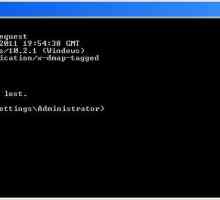 Kako se luka provjerava radi dostupnosti
Kako se luka provjerava radi dostupnosti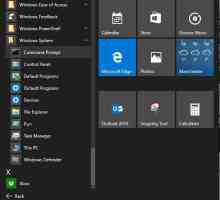 Kako pozvati naredbenog retka u sustavu Windows 10 na nekoliko jednostavnih načina
Kako pozvati naredbenog retka u sustavu Windows 10 na nekoliko jednostavnih načina Operativni sustav Windows 10: kako pronaći graditi i verziju
Operativni sustav Windows 10: kako pronaći graditi i verziju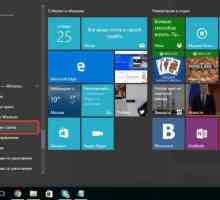 Kako se zazivati naredbenom retku u sustavu Windows 10: uputa
Kako se zazivati naredbenom retku u sustavu Windows 10: uputa Kako otvoriti Windows 7 Registry Editor: detaljne upute
Kako otvoriti Windows 7 Registry Editor: detaljne upute Oblikovanje flash pogona u NTFS-u. Praktični savjeti za korisnike sustava Windows XP
Oblikovanje flash pogona u NTFS-u. Praktični savjeti za korisnike sustava Windows XP "Windows 11" - naziv sljedeće verzije operacijskog sustava tvrtke Microsoft?
"Windows 11" - naziv sljedeće verzije operacijskog sustava tvrtke Microsoft? Kako otvoriti naredbeni redak
Kako otvoriti naredbeni redak Kako saznati ime računala
Kako saznati ime računala Zapovjedna linija sustava Windows
Zapovjedna linija sustava Windows Oporavak i sprečavanje tvrdog diska: provjeravanje pogrešaka na disku
Oporavak i sprečavanje tvrdog diska: provjeravanje pogrešaka na disku Točka oporavka: za što je to
Točka oporavka: za što je to Sigurno vraćanje sustava Windows 7
Sigurno vraćanje sustava Windows 7 Konfigurirajte Windows Explorer
Konfigurirajte Windows Explorer Kakav je učinak kapaciteta sustava?
Kakav je učinak kapaciteta sustava? Stvaranje veze na lokalnoj mreži Windows 7
Stvaranje veze na lokalnoj mreži Windows 7 Kako mogu promijeniti jezik sučelja u sustavu Windows? Vodič za brzi početak
Kako mogu promijeniti jezik sučelja u sustavu Windows? Vodič za brzi početak Što je sjećanje?
Što je sjećanje?
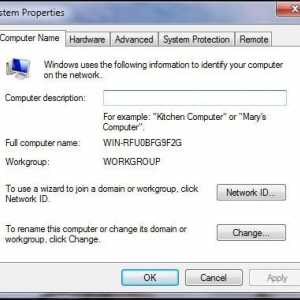 Kako promijeniti naziv računala u sustavu Windows 7 i 8
Kako promijeniti naziv računala u sustavu Windows 7 i 8 Kako povećati ikonu na radnoj površini. Dva jednostavna načina
Kako povećati ikonu na radnoj površini. Dva jednostavna načina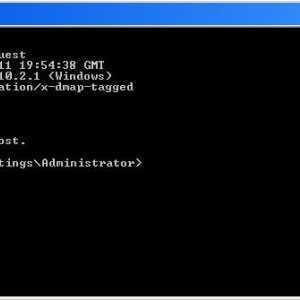 Kako se luka provjerava radi dostupnosti
Kako se luka provjerava radi dostupnosti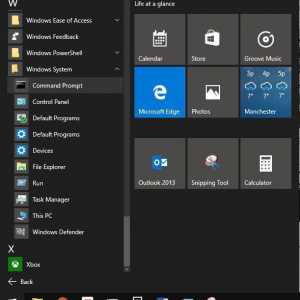 Kako pozvati naredbenog retka u sustavu Windows 10 na nekoliko jednostavnih načina
Kako pozvati naredbenog retka u sustavu Windows 10 na nekoliko jednostavnih načina Operativni sustav Windows 10: kako pronaći graditi i verziju
Operativni sustav Windows 10: kako pronaći graditi i verziju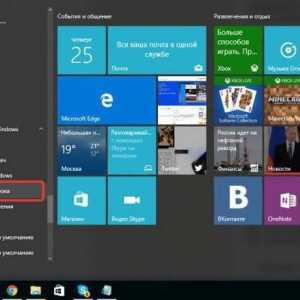 Kako se zazivati naredbenom retku u sustavu Windows 10: uputa
Kako se zazivati naredbenom retku u sustavu Windows 10: uputa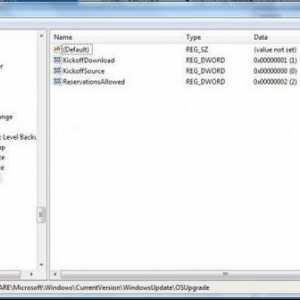 Kako otvoriti Windows 7 Registry Editor: detaljne upute
Kako otvoriti Windows 7 Registry Editor: detaljne upute "Windows 11" - naziv sljedeće verzije operacijskog sustava tvrtke Microsoft?
"Windows 11" - naziv sljedeće verzije operacijskog sustava tvrtke Microsoft?